电脑突然开不了机,屏幕一片漆黑,这可真是让人头疼的问题啊!你是不是也遇到了这种情况,心里直发慌,不知道该怎么办?别急,今天就来给你详细解析为什么电脑会黑屏,以及如何解决这个棘手的问题。
一、电脑黑屏的原因
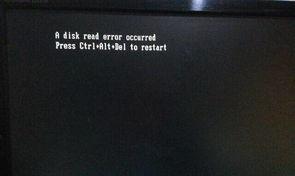
电脑黑屏,其实是一个很常见的故障,原因多种多样。下面我们就来一一分析:
1. 电源问题:首先,你得检查一下电源线是否插好,电源插座是否有电。有时候,电源线松动或者插座接触不良,都可能导致电脑无法开机。
2. 硬件故障:硬件故障是导致电脑黑屏的常见原因。比如,内存条松动、显卡接触不良、主板问题等。
3. 软件问题:软件问题也是导致电脑黑屏的一个重要原因。比如,系统文件损坏、病毒感染、驱动程序冲突等。
4. BIOS设置错误:BIOS设置错误也可能导致电脑黑屏。比如,启动顺序设置错误、启动项过多等。
二、解决电脑黑屏的方法
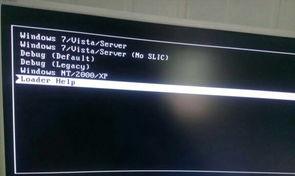
了解了电脑黑屏的原因,接下来我们就来探讨一下解决方法:
1. 检查电源:首先,确保电源线插好,电源插座有电。如果问题依旧,可以尝试更换电源线或插座。
2. 检查硬件:如果怀疑是硬件问题,可以尝试以下方法:
- 内存条:打开机箱,轻轻拔出内存条,用橡皮擦擦拭金手指,然后重新插回。如果问题依旧,可以尝试更换内存条。
- 显卡:如果电脑配备了独立显卡,可以尝试拔掉显卡,使用集成显卡启动电脑。如果可以启动,说明显卡可能存在问题。
- 主板:如果以上方法都无法解决问题,可能是主板出现了问题。这时,建议联系专业维修人员进行检查。
3. 检查软件:如果怀疑是软件问题,可以尝试以下方法:
- 恢复系统:如果电脑之前安装过系统备份,可以尝试恢复系统。
- 杀毒:使用杀毒软件对电脑进行全盘扫描,清除病毒。
- 更新驱动程序:检查显卡、网卡等硬件的驱动程序是否更新到最新版本。
4. 检查BIOS设置:进入BIOS设置,检查启动顺序是否正确,启动项是否过多。如果发现问题,进行相应修改。
三、预防电脑黑屏的措施

为了避免电脑黑屏,我们可以采取以下预防措施:
1. 定期检查硬件:定期检查电脑硬件,确保硬件连接正常,无松动现象。
2. 保持电脑清洁:定期清理电脑内部灰尘,保持散热良好。
3. 安装杀毒软件:安装杀毒软件,定期进行病毒扫描,防止病毒感染。
4. 备份重要数据:定期备份重要数据,以防数据丢失。
5. 合理使用电脑:避免长时间运行大型程序,避免电脑过热。
电脑黑屏虽然让人头疼,但只要我们掌握了正确的解决方法,就能轻松应对。希望这篇文章能帮助你解决电脑黑屏的问题,让你的电脑重新焕发生机!



